Chuyển tới tiêu đề chính trong bài [xem]
1. 8 bước đơn giản cài nhạc chuông iPhone bằng iTunes
Bạn muốn thay đổi nhạc chuông theo danh sách bài hát yêu thích nhưng chưa biết làm thế nào, liệu sở hữu chiếc iPhone 6, 7 đẹp và bền; iPhone 8, iPhone X model đời mới, cấu hình mượt mà thì cách cài đặt có khác nhau không? Cùng tham khảo các bước tải nhạc chuông iPhone bằng iTunes chi tiết để hiểu rõ hơn nhé:
Bước 1: Kết nối iPhone với Laptop hoặc máy tính bàn bằng cáp và khởi động iTunes, click hoặc biểu tượng Âm nhạc -> Playlist
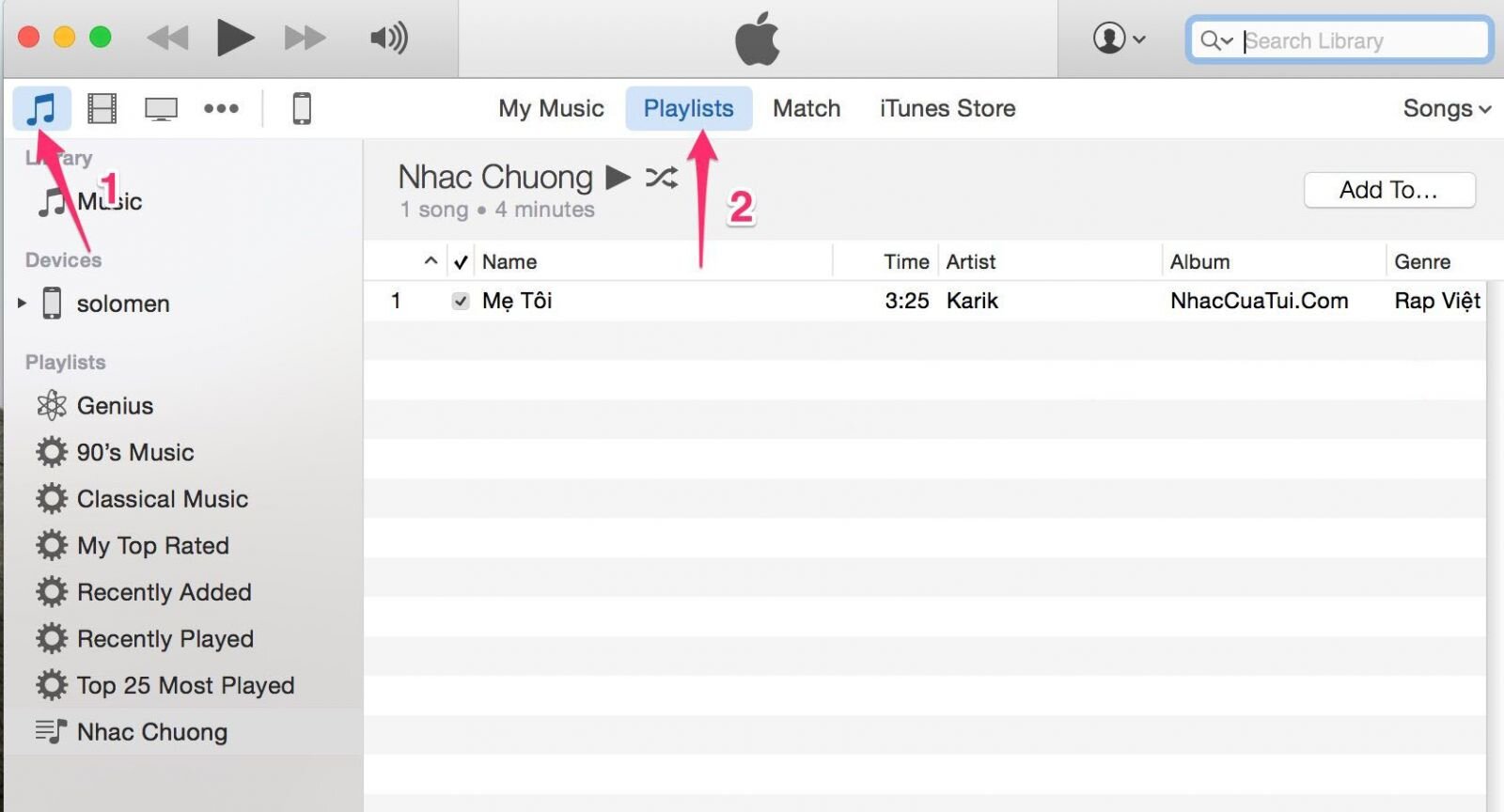 Cài nhạc chuông iPhone bằng iTunes bằng cách kết nối với laptop.
Cài nhạc chuông iPhone bằng iTunes bằng cách kết nối với laptop.
Bước 2: Chọn bài hát mong muốn rồi Click chuột phải vào mục: Lấy thông tin (Get info)
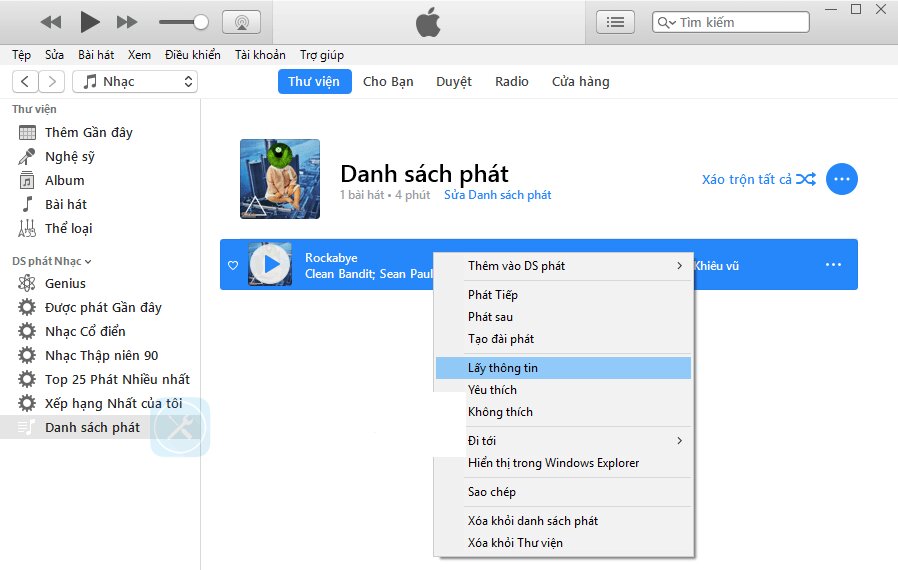 Chọn bài hát theo sở thích cá nhân.
Chọn bài hát theo sở thích cá nhân.
Bước 3 : Vào phần: Tùy chọn -> Chọn đoạn nhạc 30s -> OK
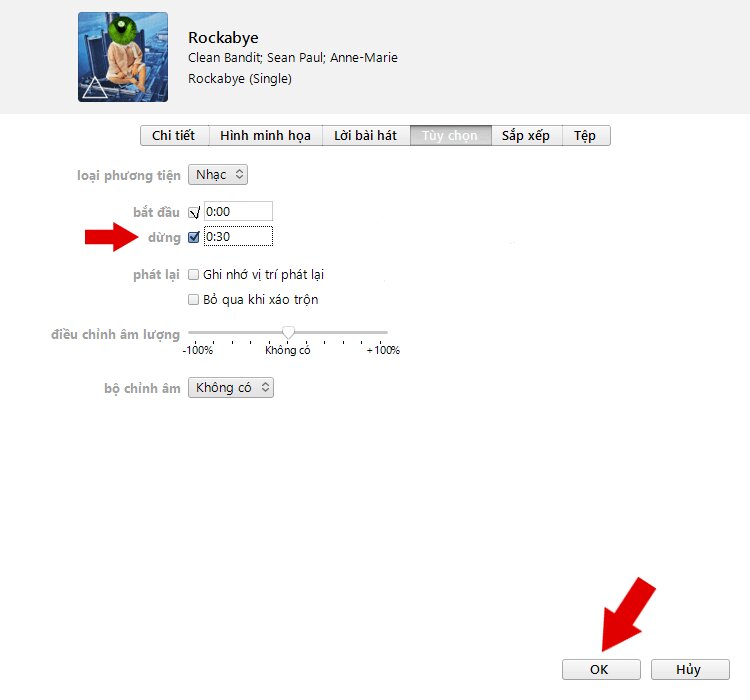 Hiệu chỉnh đoạn nhạc mới chọn.
Hiệu chỉnh đoạn nhạc mới chọn.
Bước 4 : Chọn mục Tệp (file)-> Chuyển đổi -> Tạo phiên bản AAC
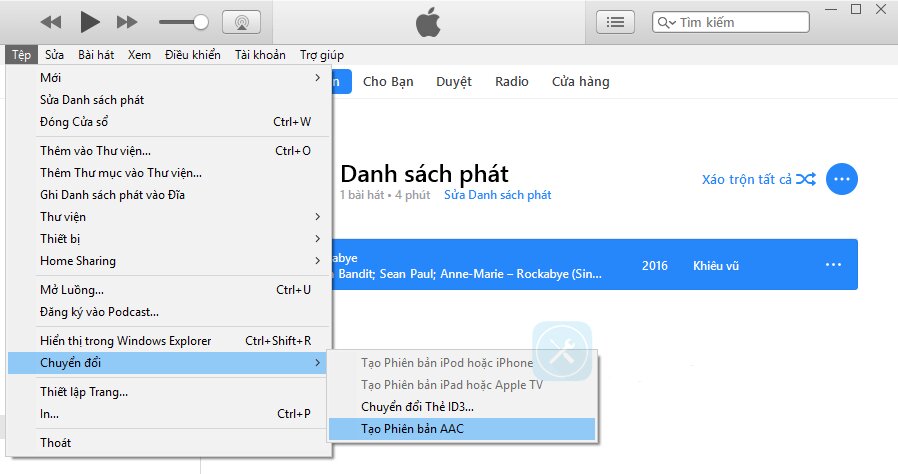 Thực hiện lệnh chuyển đổi.
Thực hiện lệnh chuyển đổi.
Bước 5: Đoạn nhạc chuông 30s bạn muốn được tạo, Click chuột phải chọn mục: Hiển thị trong Windows Explorer
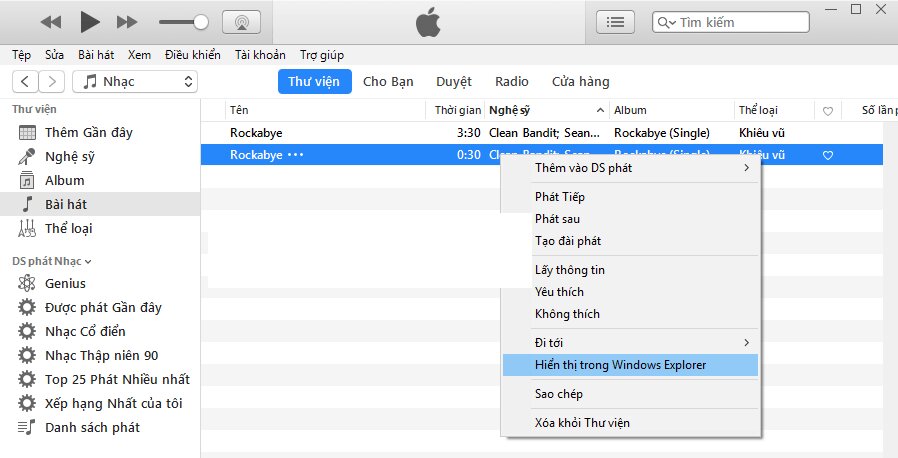 Lưu đoạn nhạc mới tạo ra.
Lưu đoạn nhạc mới tạo ra.
Tiếp đó, đổi tên bài hát và đổi đuôi từ m4a sang m4r, sau đó copy ra file nhạc ra mục nào bạn thấy tiện.
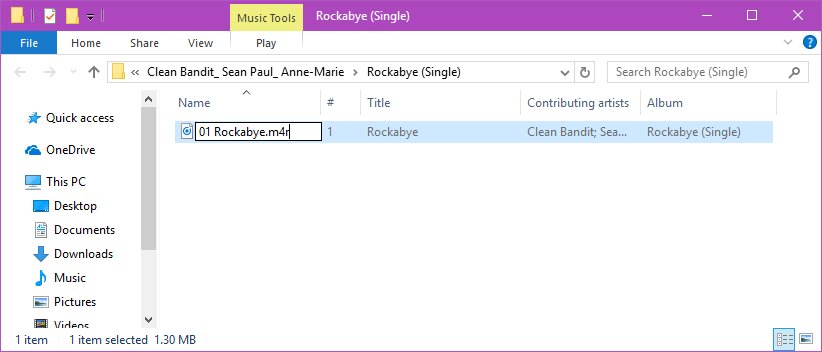 Đổi tên bài hát (Nguồn: 24hstore.vn)
Đổi tên bài hát (Nguồn: 24hstore.vn)
Bước 6: Chọn: Nhạc ->biểu tượng Âm nhạc (cái chuông) và chọn bài nhạc chuông .m4r rồi kéo thả nó vào Âm báo.
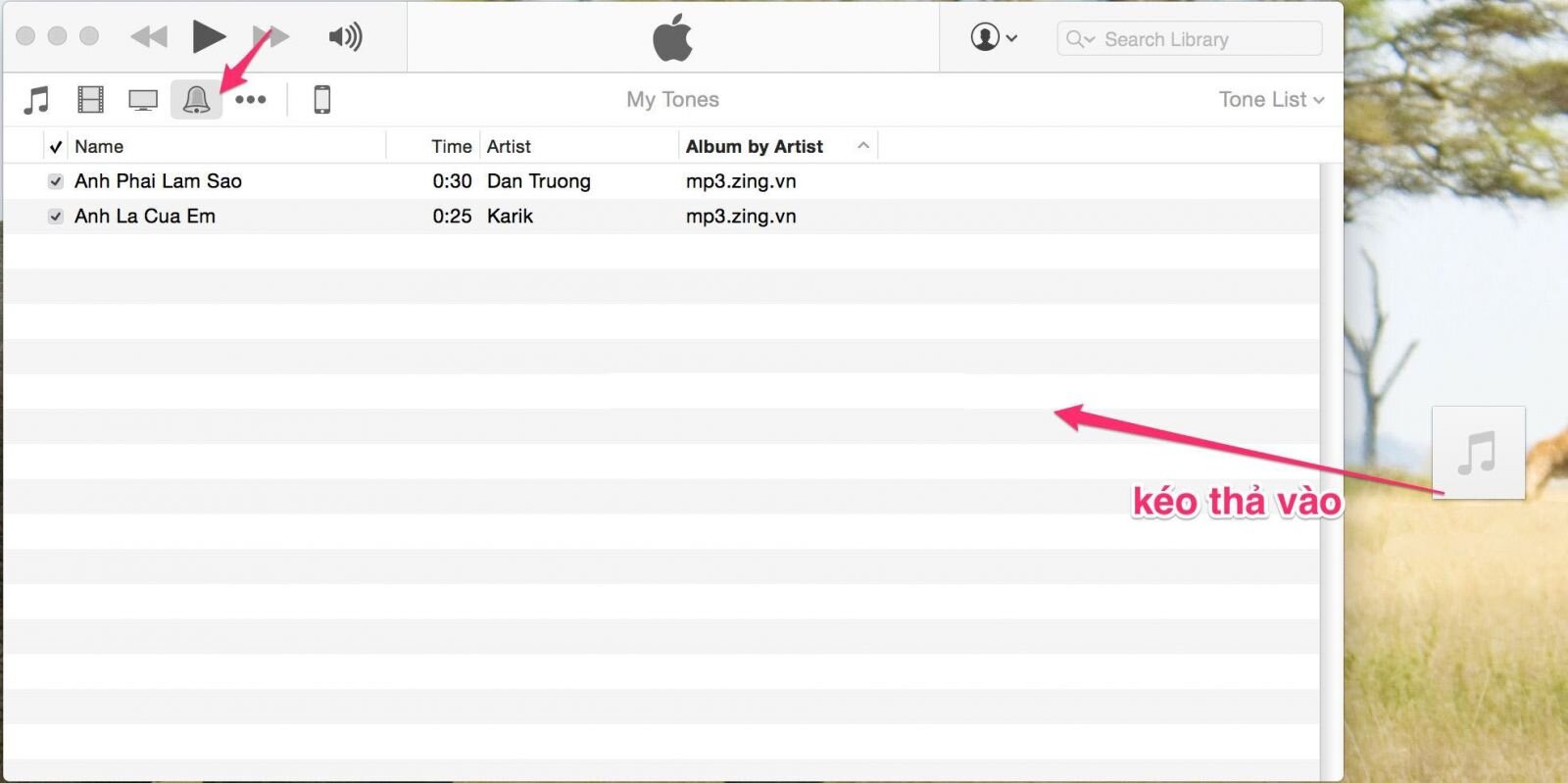 Tiến hành lựa chọn nhạc trong kho.
Tiến hành lựa chọn nhạc trong kho.
Bước 7: Chọn vào mục Âm báo (phần Cài đặt) sau đó Click chọn: Đồng bộ hóa Âm báo -> Chọn bài nhạc chuông -> Áp dụng
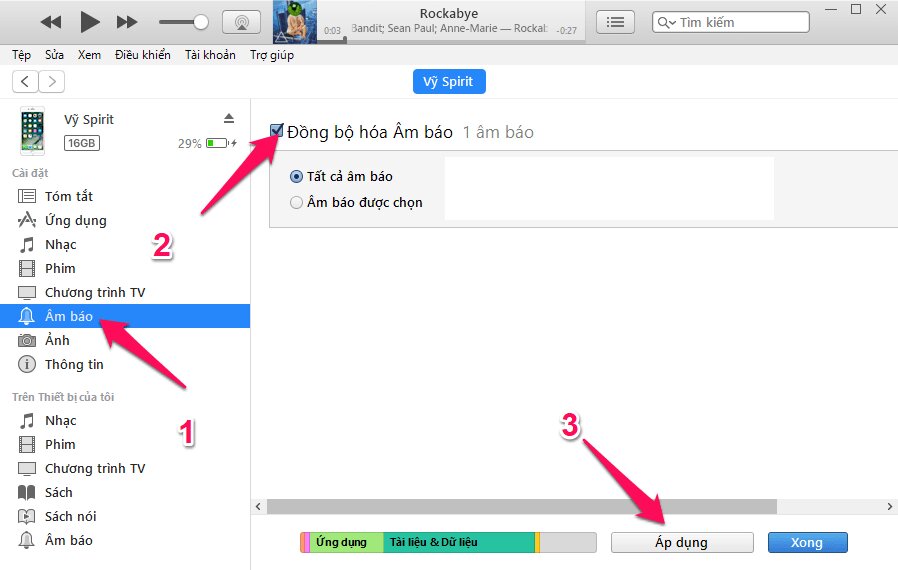 Tạo đồ họa cho bài nhạc.
Tạo đồ họa cho bài nhạc.
Bước 8: Cầm iPhone và bắt đầu tận hưởng nhạc chuông mà mình đã cài đặt.
Nếu iPhone của bạn không có mục Âm báo, thì vào Edit menu ->Âm báo hoặc Tone nhé. Tiếp tục với cách tải nhạc cho iPhone bằng iTunes nhé!
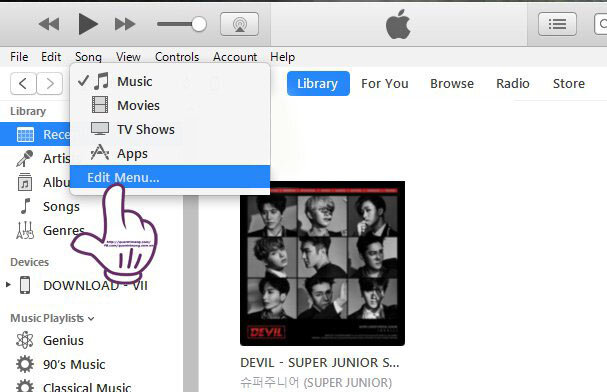 Cuối cùng là tận hưởng nhạc chuông.
Cuối cùng là tận hưởng nhạc chuông.
Đây là cách chép nhạc vào iPhone bằng iTunes 8 bước mà các bạn có thể dễ dàng cài đặt nhạc chuông cho iPhone. Chỉ có một lưu ý nhỏ mà các bạn phải chú ý, bản iTune phải từ 12.5 trở lên, nếu iTune đã cũ, thì cần phải cập nhật bản mới nhất rồi mới thực hiện các bước trên được. Thực hiện cách tải nhạc chuông iPhone bằng iTunes theo các bước trên bạn sẽ có những bản nhạc chuông ưng ý. Ngoài ra, bạn cũng có thể tham khảo hướng dẫn tải nhạc trên iPhone không cần iTunes để sở hữu những bài hát yêu thích cho mình nhé!
2. Tổng hợp 15 website tải nhạc chuông miễn phí cho iPhone
Thiết bị iPhone dùng hệ điều hành iOS không thể tải nhạc chuông trực tiếp về điện thoại và cài đặt làm nhạc chuông. Đối với với những người đã chọn mua iPhone thì tính năng tính năng này khá bất tiện. Như vậy, cài nhạc chuông iPhone bằng iTunes cụ thể cần phải chuẩn bị những gì?
2.1. Web Zedge.net
Không chỉ dành riêng cho sản phẩm iPhone, Zedge.net cung cấp danh sách các danh mục phù hợp cho tất cả các loại điện thoại di động chính hãng. Bên cạnh đó, trang web cũng thiết kế một hộp tìm kiếm ở phần đầu để bạn tìm nhạc chuông yêu thích nhanh chóng.
2.2. Web Notificationsounds.com
Web Notification Sounds.com đã cung cấp các file âm thanh thông báo và được phân chia theo các mục: âm thanh động vật, âm thanh báo tin nhắn, âm thanh báo thức, hiệu ứng âm thanh, âm thanh vui nhộn và nhạc chuông Giáng sinh.
2.3. Web Funformobile.com
Trang web Funformobile.com, khách hàng sẽ tìm thấy nhạc chuông, video, hình ảnh, trò chơi, phòng chat và các nội dung miễn phí khác.
2.4. Web Tones7.com
Tính năng khá tiện ích của web này là bạn có thể nghe trước nhạc chuông trước khi tải xuống. Web Tones7.com sẽ cung cấp các file nhạc chuông ở các định dạng MP3 và M4R.
2.5. web Free-ringtones.cc
Lại có nguồn tải nhạc chuông miễn phí khác là web Free-Ringtones.cc, web này cho phép bạn tải nhạc chuông về máy tính hoặc điện thoại di động và tải các file nhạc của mình ngược lên trang web.
2.6. Web Melofania.club
Trang web Melofania tải nhạc chuông tuyệt vời với nhiều tính năng. Ngoài việc bạn tìm kiếm nhiều bản nhạc sẵn có, thì bạn có thể tạo nhạc chuông hoặc thậm chí tải nhạc của bạn lên trang web này.
2.7. Web MyTinyPhone.com/ringtones/
Trang MyTinyPhone đã có bộ sưu tập nhạc chuông khủng với hơn nửa triệu bài. Nhạc chuông của web này được sắp xếp thành nhiều danh mục: Nhạc Jazz, Nhạc Rock, Vui nhộn, v.v…
2.8. Web Audiko.net
Web Audiko là trang web phổ biến cho phép bạn tải nhạc chuông do chính bạn dùng tạo. Web cũng cho phép bạn tạo nhạc chuông của mình bằng cách bạn tải lên các bài hát yêu thích.
2.9. Web Mobango
Trang web obango tải về miễn phí nhạc chuông cho tất cả các dòng điện thoại android và iPhone. Web Mobango là trang web đầu tiên miễn phí dịch vụ mà bạn có thể chia sẻ và tải về: hình nền, nhạc chuông, chủ đề và trò chơi cho điện thoại của mình.
2.10. Nhạc chuông iPhone
Đây là trang web chuyên nhạc chuông cho iPhone. Bạn có thể tải miễn phí nhạc chuông cho iPhone 6S/6 và có thể xem/tải về nhạc chuông mới nhất, top xếp hạng.
2.11. Mobile9
Trang web Mobile9 có rất nhiều nhạc chuông miễn phí tải về có thể truy cập cho bất cứ thiết bị di động nào. Để sử dụng dịch vụ miễn phí, đầu tiên bạn phải tạo một tài khoản trên web.
2.12. Audiko
Trang web Audiko cho phép bạn lấy bài nhạc của bạn hoặc các trang Web để sử dụng trên điện thoại của bạn.
2.13. Myxer
Là trang web chuyên cung cấp nhạc chuông miễn phí cho điện thoại iPhone với nhiều lựa chọn. Cũng giống như Mobile9, web này bao gồm nhạc chuông, ứng dụng, hình ảnh, trò chơi và video. Bạn chỉ nhấp chuột vào Download for iPhone, là bạn có thể tải tập tin về máy tính của mình.
2.14. Freetone
Trang web “FreeTone” bạn sẽ nghe và tải nhạc chuông đặt opular cho điện thoại di động (mp3 nhạc chuông, RealTones,…). Bạn truy cập có thể tải nhạc chuông, miễn phí và không cần đăng ký.
2.15. Tones7
Trên Tones7 bạn có thể tải nhiều nhạc chuông và mỗi nhạc chuông được hiển thị bởi kích thước phổ biến. Nó sẽ giúp bạn lựa chọn các thể loại khác nhau.
3. Nếu không có iTunes cài nhạc chuông iPhone được không?
Bạn muốn cắt những bài hát yêu thích để làm nhạc chuông cho iPhone, bạn không cần trải qua qua nhiều bước như trước.
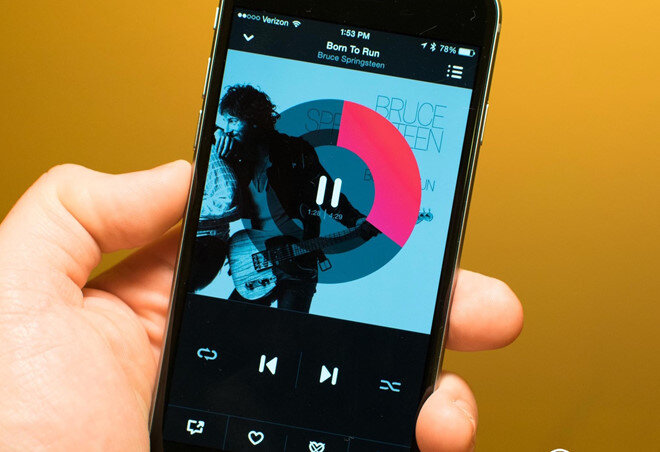 Cắt những bài hát yêu thích để làm nhạc chuông cho iPhone.
Cắt những bài hát yêu thích để làm nhạc chuông cho iPhone.
Để bạn có thể tạo nhạc chuông theo cách dễ hơn, bạn có thể dùng công cụ được cung cấp mang tên GarageBand. Bạn đang dùng các thiết bị đã cài sẵn iOS 8 ( với iPhone 6), ứng dụng GarageBand được tải về miễn phí từ ứng dụng App Store. Khi đã tải về, bạn mở GarageBand và chọn bài hát muốn làm nhạc chuông bằng cách bạn chọn “smart drums”
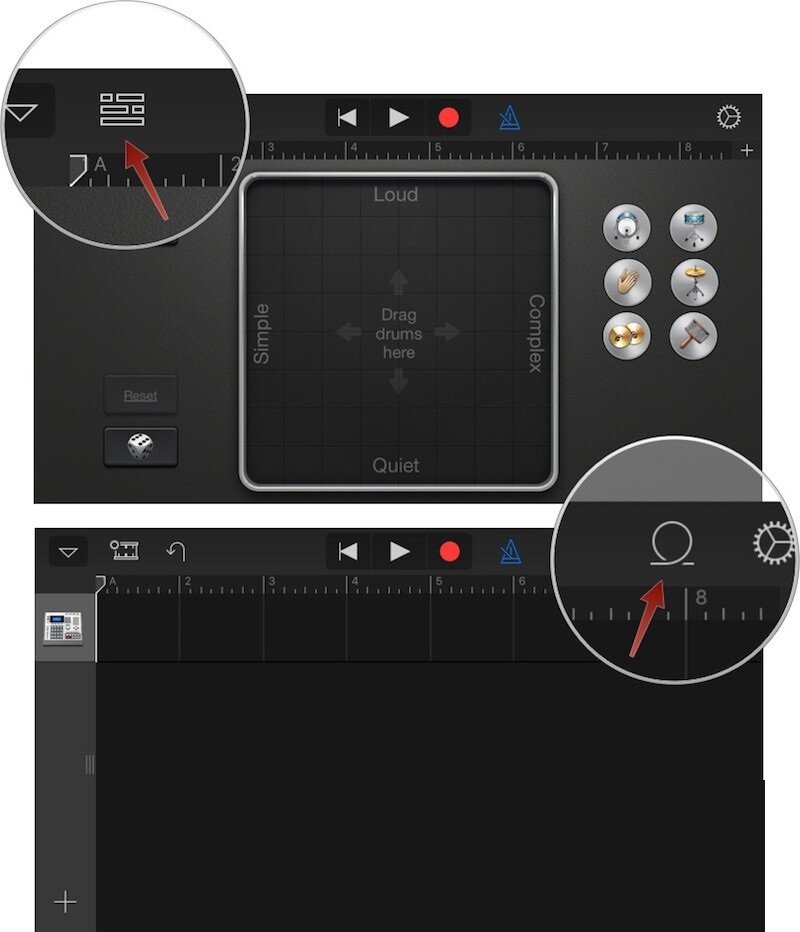 Công cụ cung cấp mang tên GarageBand.
Công cụ cung cấp mang tên GarageBand.
Khi bạn đã nhập bài hát vào ứng dụng, bạn cần nhấp vào hai biểu tượng View và Loop Browser. Tiếp đó bạn nhấp vào thẻ “Music”, và bạn tìm đến bài hát trên iPhone. Bạn tiếp tục kéo thả vào track chỉnh nhạc của ứng dụng.
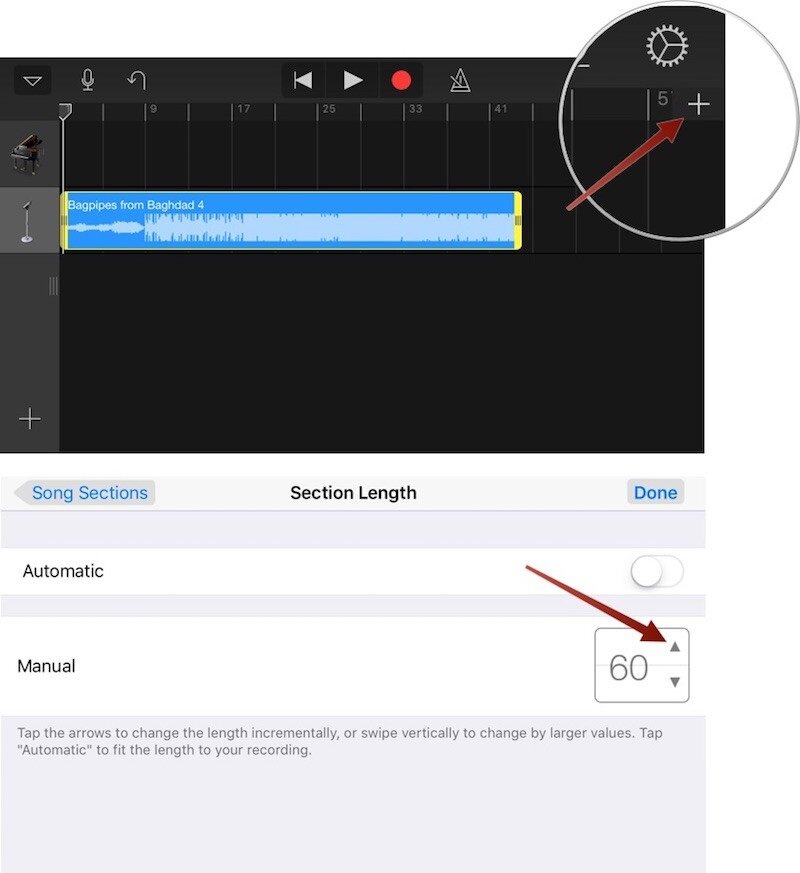 Tăng giảm âm lượng để chỉnh nhạc cho bài hát trên iPhone.
Tăng giảm âm lượng để chỉnh nhạc cho bài hát trên iPhone.
Sau đó, bạn có thể cắt đoạn nhạc bạn muốn làm chuông nhấp vào đầu và cuối đoạn nhạc, bạn kéo gọn hai đầu bản nhạc. Khi bạn đã cắt được đoạn nhạc vừa ý, bạn hãy nhấp vào My Songs. Bản nhạc chuông đang cắt sẽ lưu vào My songs. Bạn có thể thay tên tệp tin này bằng cách nháy vào dòng tiêu đề.
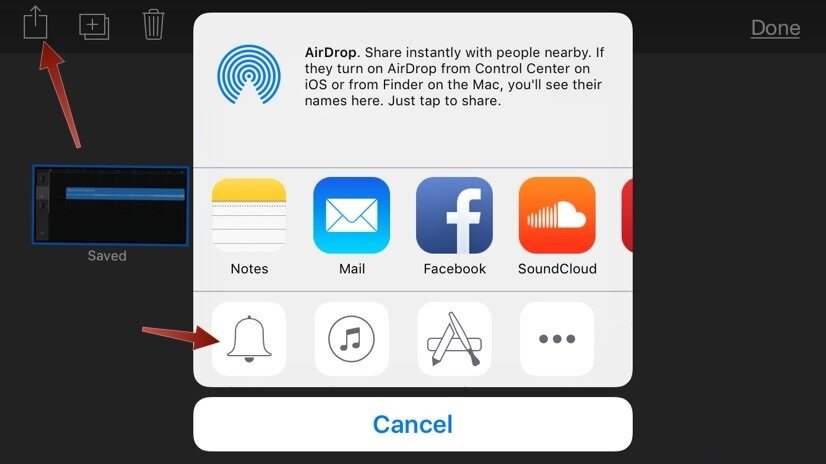 Bản nhạc chuông đang cắt sẽ lưu vào My songs.
Bản nhạc chuông đang cắt sẽ lưu vào My songs.
Bạn nhấp chuột rồi giữ vào bản nhạc vừa lưu, dòng menu share trên màn hình sẽ hiện ra ở trên cùng, bạn tiếp tục nhấp vào nút share, tiếp đó bạn chọn vào biểu tượng chuông. Đến khi này, đoạn nhạc của bạn chính thức được thêm vào kho và sẵn sàng để bạn sử dụng.
Trên đây là cách cài nhạc chuông iPhone bằng iTunes mà Websosanh chia sẻ, chỉ cần tậu chiếc iPhone đa nhiệm bảo hành chính hãng và thực hiện dựa theo những hướng dẫn chi tiết là đã có ngay một kho nhạc chuông rồi. Chúc các bạn cài được một bản nhạc chuông như ý cho dế yêu của mình, trải nghiệm mọi tính năng hữu ích.























